שגיאת מערכת קבצים (-2147219195) ב- Windows 10 (04.28.24)
Windows היא אכן מערכת הפעלה רב-תכליתית. ובזכות צדדיות זו, משתמשי Windows נהנים מכמה דרכים לדפדפן ולהציג תמונות. עם זאת, כאשר הושק Windows 10, נראה שמיקרוסופט רצתה לעשות דברים רבים באפליקציה אחת. ובגלל זה, אפליקציית Photos נולדה. הכלי המדהים הזה מאפשר למשתמשים לגלוש, לארגן, להציג ולערוך תמונות באפליקציה אחת בלבד.
אפליקציית התמונות של מיקרוסופט: סקירה כלליתתמונות של מיקרוסופט היא עורך התמונות והיישום לצפייה בחינם שמגיע עם Windows 10 שלך. חֲבִילָה. זה מאפשר לך לערוך ולבצע שיפורי תמונות תוך כדי הארגון. אתה יכול אפילו להוסיף מוזיקת רקע, להכניס אפקטים תלת ממדיים או לחפש בנוחות בעזרת תכונת תיוג האובייקטים.
אז איך להתחיל בעבודה עם יישום זה? שוב, זה כבר מותקן מראש עם Windows 10. לכן, אם אתה מפעיל את Windows 10, אתה לא צריך לעשות שום דבר כי זה כבר שם.
יש לו ממשק די ידידותי למשתמש עם חמישה תפריטים עיקריים: אוספים, אנשים, אלבומים, תיקיות ועורך וידאו. התפריט הראשון, אוסף, מאפשר לארגן תמונות לפי תאריך. אנשים, לעומת זאת, מאפשרים לך למצוא ולמיין את התמונות שלך באמצעות טכנולוגיית זיהוי פנים.
טיפ מקצוען: סרוק את המחשב שלך לבעיות ביצועים, קבצי זבל, אפליקציות מזיקות ואיומי אבטחה
עלול לגרום לבעיות מערכת או ביצועים איטיים.
מבצע מיוחד. אודות Outbyte, הוראות להסרת התקשרות, EULA, מדיניות פרטיות.
תפריט האלבומים מציג את כל האלבומים שנוצרו באופן אוטומטי וידנית. תפריט התיקיות מציג תמונות לפי מיקום הקובץ. ולבסוף, עורך הווידאו מאפשר למשתמשים לעשות בדיוק את שמו: לערוך סרטונים.
מבוסס על המידע שהצגנו לעיל; נראה שאפליקציית התמונות נוצרה מתוך פשטות ונוחות משתמשים. בניגוד לאפליקציית התמונות של אפל, אפליקציה זו תומכת בשפע של תכונות ויכולות!
כיצד להשתמש באפליקציית התמונותאפליקציית התמונות מאפשרת לך לעשות הרבה דברים. זה מאפשר לך להציג ולארגן תמונות, לתייג אנשים, לערוך תמונות, ועוד הרבה יותר. כדי לדעת כיצד האפליקציה עובדת, הנה כל מה שתוכל לעשות עם אפליקציית התמונות:
צפה וארגן תמונותניתן להציג את כל התמונות או הסרטונים המאוחסנים בתיקיית התמונות שלך ותיקיות המשנה שלה באפליקציית התמונות. אם ברצונך להציג את התמונות בתיקיות מערכת אחרות, תוכל להוסיף אותן גם לאפליקציה.
מה שטוב באפליקציה הזו שהיא כוללת גם תכונת ייבוא שתומכת בכל התקן אחסון שתחבר למחשב שלך. זה אפילו קורא קבצי מצלמה גולמיים, וזה דבר נהדר לחובבים שרוצים לצלם תמונות דיגיטליות ברצינות. הוא תומך גם בפורמטי הצילום העדכניים ביותר, כולל .CR3 של Canon ו- .NEF של ניקון.
תכונה מדהימה נוספת באפליקציה זו היא ארגון. תמונות יכולות ליצור עבורך אלבומים באופן אוטומטי. זה ימיין את התמונות שלך לפי התאריך שלהן כמו מה שאפל תמונות עושה עם זכרונות.
בנוסף, תוכל גם ליצור אלבומים משלך ולאחר מכן לערוך, להגדיל ולשתף תמונות תוך כדי עבודה עליהם. אתה יכול אפילו לשחק במצגת אם תרצה.
מצא פנים ותייג אנשיםאפליקציית התמונות של מיקרוסופט יכולה לזהות גם פנים! מפתיע, הא? אבל זה נכון. כדי להשתמש בו, תוכל להקליד שם ולתת לאפליקציה לחפש אותו. ובדומה לאפליקציות צילום אחרות, הוא יכול לזהות באופן אוטומטי את האדם בתמונות החדשות שאתה מוסיף.
אם ברצונך לראות את כל האנשים שהאפליקציה מזהה, בחר במצב אנשים. מכאן, אתה יכול ללחוץ על המעגל של אדם מסוים כדי לראות את כל התמונות או הסרטונים שהוא / היא נמצאים בהם.
מצא תמונותתכונת החיפוש של אפליקציית Photos היא מרשימה למדי. מלבד האפשרות למצוא תמונות לפי שם קובץ, אתה יכול גם להזין דברים כמו עץ או פרח בשדה החיפוש כדי למצוא תמונות המכילות אותן. אתה יכול אפילו לחפש אנשים שהאפליקציה מזהה, מקומות בהם צולמו התמונות או טקסט בתמונות.
ערוך תמונותכאשר תלחץ על כפתור העריכה, האפליקציה מציגה חלון עם חיתוך ו אפשרות סיבוב. לאחר מכן תוכל לחתוך תמונה לפי יחס גובה-רוחב או ליישר אותם באמצעות מחוון.
אם תעבור לקטע פילטרים, תוכל להשתמש בכלי שיפור. זה מאפשר לך להתאים את הרוויה והניגודיות של התמונה ולתקן איזון לבן. אם יש שמיים בתצלום, אתה יכול להגביר אותם כדי להיראות טוב יותר.
לאחר שערכת תמונה לטעמך, יש לך שתי אפשרויות: שמור ושמור עותק. בעוד ששמירה מאפשרת להחליף את העותק המקורי של התמונה, זו האחרונה מאפשרת לך ליצור גרסה ערוכה לתיקייה אחרת בסייר Windows. עדיין רחוק מלהיות מושלם. למעשה, יש כמה נושאים שמסתובבים סביב זה. האחת היא שגיאת מערכת הקבצים (-2147219195) ב- Windows 10.
מהי שגיאת מערכת הקבצים (-2147219195) ב- Windows 10?ישנם תרחישים רבים כאשר אתה עלול להיתקל בשגיאת מערכת הקבצים (-2147219195) ב- Windows 10. חלק מהמשתמשים נתקלו בשגיאה בזמן שניסו לפתוח תמונות באמצעות אפליקציית התמונות. אחרים ראו שגיאה זו בעת פתיחת יישומי Windows אחרים כמו מחשבון.
למרות שישנם מקרים רבים שבהם אתה יכול לראות את השגיאה, דבר אחד נפוץ. שגיאה זו מונעת ממך להשתמש באפליקציה, בין אם זו אפליקציית תמונות או אפליקציות Windows אחרות.
אז מה גורם לשגיאת מערכת הקבצים (-2147219195) ב- Windows 10? תאמינו או לא, זה מופעל על ידי באג בעדכון מסוים של Windows שהופץ על ידי מיקרוסופט. זה אולי נראה מוזר עבור מיקרוסופט לשחרר עדכון בעייתי, אבל זה קורה. ואחד העדכונים האחרונים של Windows הגיע עם בעיה שלפי הדיווחים מי שהתקין אותה נתקל בשגיאה.
כרגע אין שום דבר שאתה יכול לעשות כדי לפתור את הבעיה, אבל יש זוג. של תיקונים שאתה יכול לנסות.
כיצד לתקן שגיאת מערכת קבצים (-2147219195)להלן מספר תיקונים שתוכל לנסות לפתור את שגיאת מערכת הקבצים (-2147219195) ב- Windows 10. התחל עם התיקון הראשון. והמשיך להמשיך לאחר מכן עד שייפתר.
תיקון מס '1: הסר את התקנת אפליקציית התמונות והתקן מחדשעבור חלק מהמשתמשים שנפגעו, הסרת ההתקנה וההתקנה מחדש של האפליקציה תוקנה את הבעיה. אך מכיוון שאפליקציית Photos היא כלי שירות מובנה שמגיע עם התקנת Windows 10 שלך, יהיה עליך לבצע פקודות מסוימות כדי להסיר אותה.
בצע את ההוראות שלהלן כדי להסיר ולהסיר קבצים שנשארו, וכן התקן מחדש את האפליקציה:
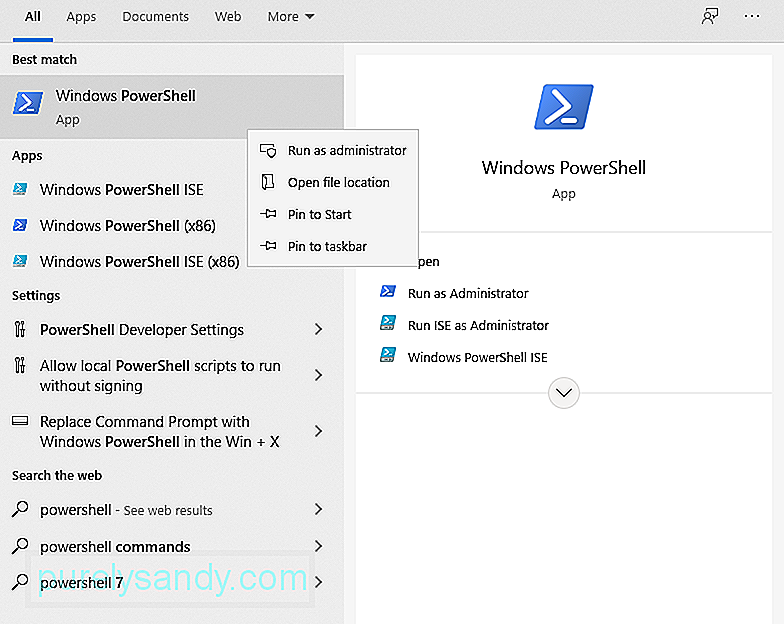
לאחר שתשלים את השלבים שלמעלה, עליך להיות מסודר. בקר בחנות הרשמית של Microsoft והורד את אפליקציית Photos. אני מקווה שזה יפתור את הבעיה.
תקן מס '2: בצע אתחול נקילפעמים, יישומי צד שלישי מתעסקים עם כמה אלמנטים באפליקציית התמונות, ומונעים מכך שהוא יתפקד כראוי. בשלב זה ננסה לבצע אתחול נקי בכדי לקוות שנפטר מהאפשרות שאפליקציה של צד שלישי תתעסק באפליקציה.
כך תעשה אתחול נקי:
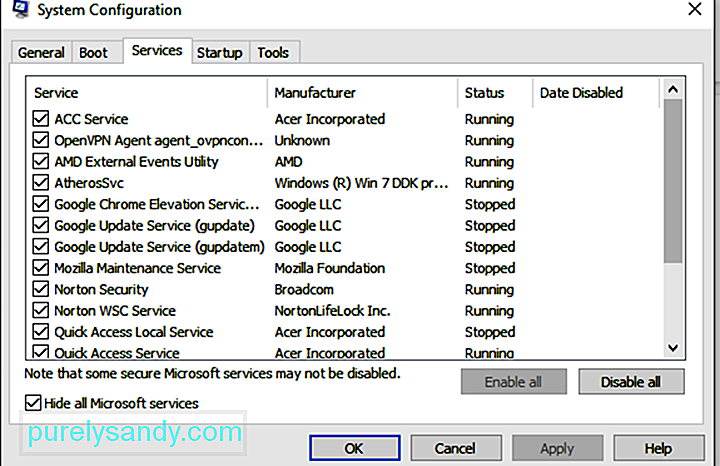
בדרך כלל, כאשר יישום Windows המוגדר כברירת מחדל אינו פועל כראוי, ניתן לפנות לפותר הבעיות של Windows. . זהו כלי שיכול לזהות ולפתור באופן אוטומטי בעיות הקשורות לכל יישום הקשור ל- Windows.
בתיקון זה נפעיל את פותר הבעיות כדי לזהות מה גורם לבעיה באפליקציית Photos. הנה מה שאתה צריך לעשות: 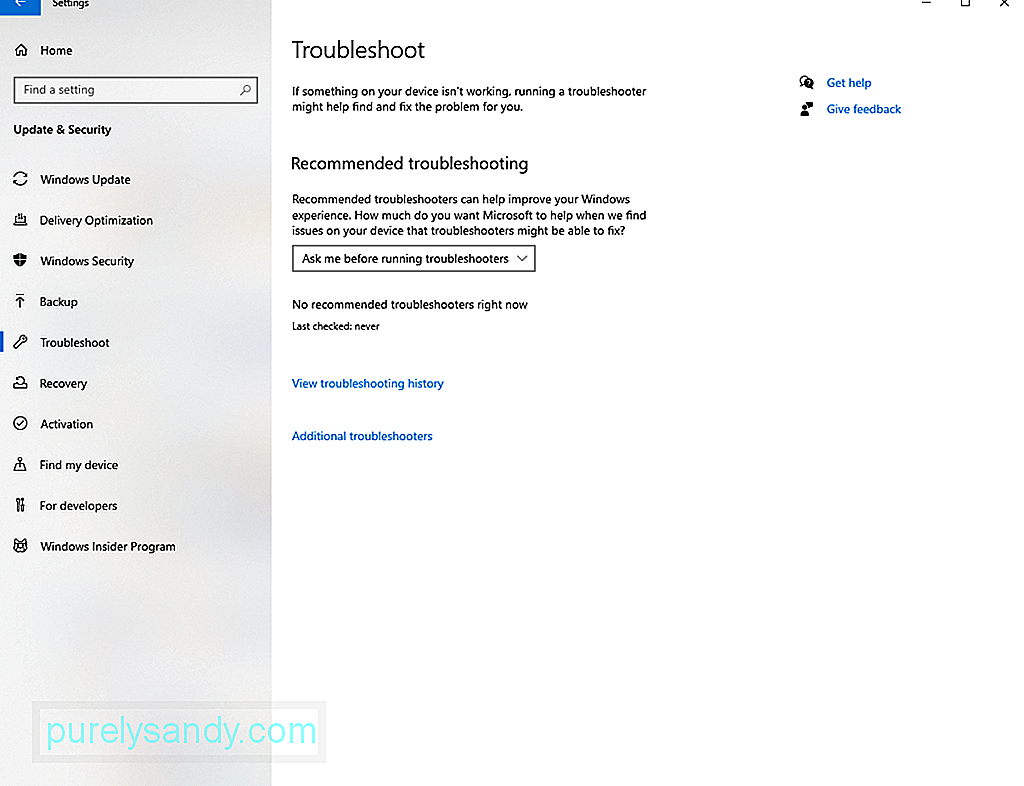
אם אף אחד מהתיקונים שלעיל לא פתר את הבעיה, ייתכן שתרצה לבדוק את ההרשאות של תיקיית האפליקציה תמונות. יתכן שהוא הוגדר באופן שגוי, כך שעליך לתקן זאת ידנית.
פעל לפי ההוראות שלהלן:
שגיאת מערכת הקבצים (-2147219195) באפליקציית תמונות היא נפוץ, משהו שמיקרוסופט כבר מכירה. לכן, סביר להניח שהם פירסמו תיקון עבורו באחד העדכונים.
כדי להתקין כל עדכון זמין של Windows, בצע את הפעולות הבאות:
ניתן גם לפתור את השגיאה פשוט על ידי תיקון אפליקציית התמונות. כך תעשה זאת:
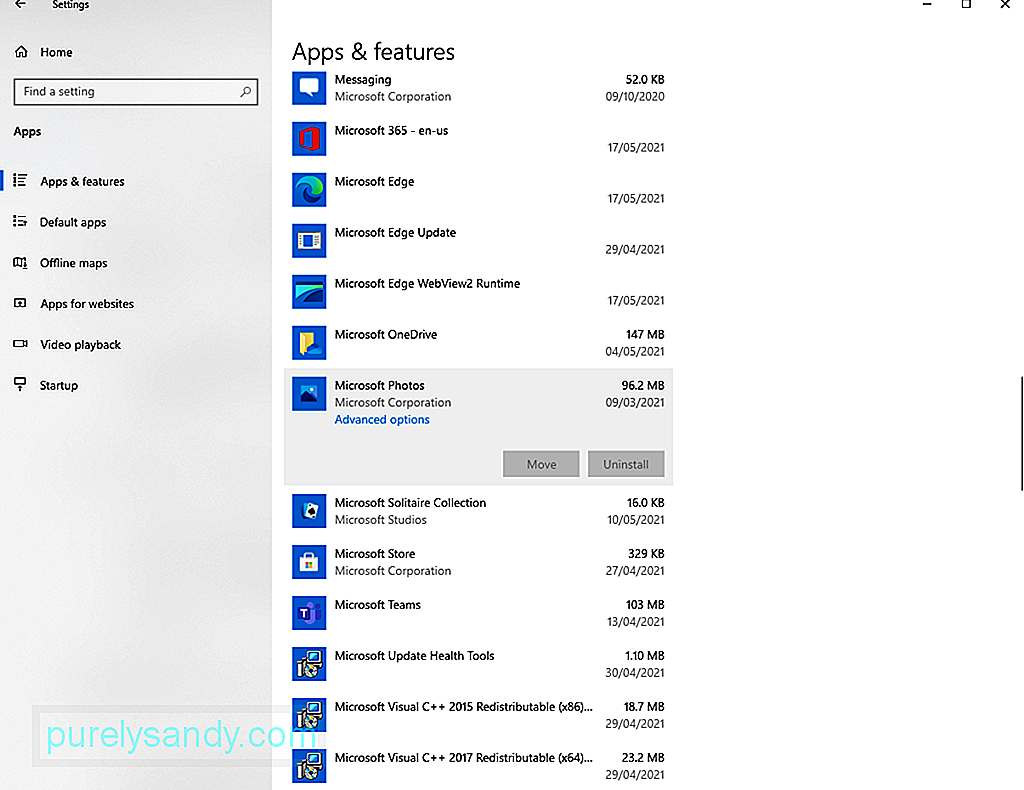
אם תיקון האפליקציה לא לא עובד, נסה לאפס את זה במקום זאת. פעל לפי ההוראות שלהלן כדי לברר כיצד:
דרך נוספת לתקן את שגיאת מערכת הקבצים (-2147219195) ב- Windows היא להשתמש בעורך הרישום. עם זאת, תצטרך הרשאות מנהל לשם כך.
כדי להמשיך, בצע את השלבים הבאים:
מומלץ לבצע גיבוי של המערכת שלך לפני שתבצע שינויים ברישום. זאת בכדי למנוע בעיות אפשריות. אתה יכול להשתמש בכלי גיבוי של צד שלישי לשם כך.
תיקון מס '9: הפעל את בודק קבצי המערכתקבצי מערכת פגומים או פגומים יכולים גם לעורר את שגיאת מערכת הקבצים (-2147219195). למרבה המזל, מכשיר Windows שלך מגיע עם כלי מובנה שתוכל להשתמש בו לתיקון קבצי מערכת פגומים. זה נקרא בודק קבצי המערכת.
עקוב אחר המדריך שלב אחר שלב כדי להשתמש בכלי השירות:
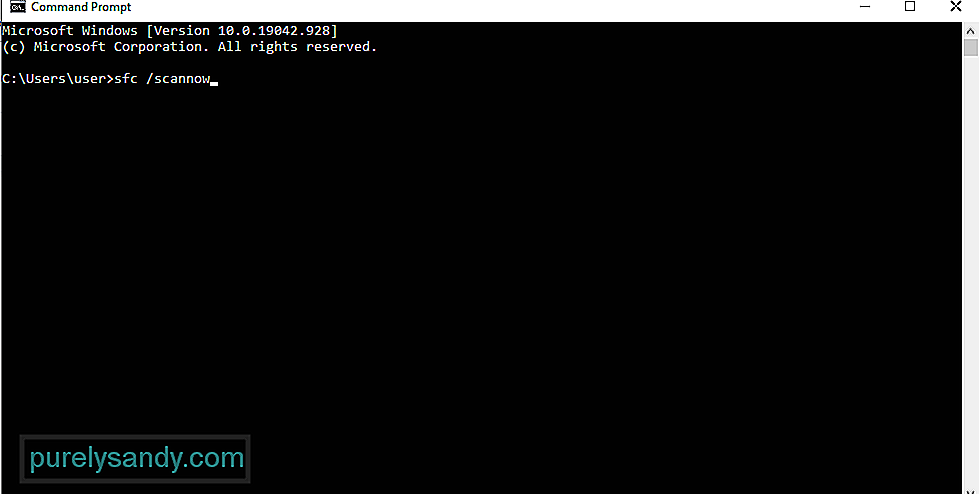
אם כל השאר נכשל, תוכל להשתמש באפליקציית מציג תמונות צד שלישי או Adobe Lightroom.
כדי להשתמש ב- Adobe Lightroom, בצע את הפעולות הבאות:
אפליקציית Photos היא ללא ספק תוספת נהדרת לסביבת Windows 10. עם זאת, אם הוא מתקלקל או מעביר הודעות שגיאה כמו שגיאת מערכת הקבצים (-2147219195), אתה יכול לשקול בינתיים אפליקציות חלופיות אחרות.
להלן כמה מהחלופות שנבחרו ביד לאפליקציית תמונות לאפליקציית התמונות של מיקרוסופט:
1. IrfanViewIrfanView היא אחת היישומים הטובים ביותר הזמינים לצפייה בתמונות ב- Windows. אפליקציה זו מהירה למדי וטוענת תמונות בפחות משנייה. כמו כן, הוא די קל, וצורך רק כ -3 מגה-בייט משטח המערכת שלך.
מלבד הביצועים המצוינים שלו, IrfanView תומך בפורמטי מדיה שונים. יש לו גם עורך תמונות מובנה ויכול להמיר קבצי מדיה בקלות.
2. ImageGlassהאפליקציה הראשונה ברשימה זו היא כבר אפליקציית כוח. אבל אם אתה מעדיף להשתמש באפליקציה אחרת שתפקוד באותה מידה, ImageGlass לא יאכזב. יש לו ממשק מודרני ללא כל הפעמונים והשריקות המעצבנות. בנוסף, הביצועים שלה טובים בהרבה מכל אפליקציות צילום אחרות.
אם הדאגה שלך היא זמן הטעינה של התמונה, תשמח לדעת שהיא די זניחה עם ImageGlass. ברגע שאתה פותח את התמונה, תקבל תצוגה מקדימה מיידית.
כמו כן, לאפליקציה זו יש תפריטים מקוננים, המאפשרים למשתמשים גישה לפונקציות חשובות כמו זום, הדפסה, סיבוב ועוד. אם ברצונך לסובב תמונה, לחץ על כפתור הסיבוב והתמונה תסובב מיד.
3. מציג תמונות FastStoneאם ברצונך להציג תמונות במסך מלא, מציג התמונות של FastStone הוא בחירה מושלמת. זה מהיר ויכול לתמוך במגוון רחב של פורמטים של תמונות, כך שזה אולי משהו שתרצה לקחת בחשבון.
יישום זה מיועד למשתמשים העובדים תמיד על תמונות. זה מגיע עם מספר אפשרויות עריכה, כגון שינוי אפקטים, ניהול צבעים והיסטוגרמה לצפייה. בסך הכל, מדובר בכלי אחד עוצמתי המתהדר בביצועים נהדרים.
4. HoneyViewאלטרנטיבה פשוטה וקלה נוספת לאפליקציית Photos היא HoneyView. אין לו שום תכונות מהודרות כמו אפליקציות אחרות ברשימה זו. אבל זה שקיבל את תשומת הלב של רבים בגלל הביצועים היציבים שלו.
עם HoneyView, זמן הטעינה מהיר למדי ואפילו לא תתקל בבעיות בפיגור. יתר על כן, יש לו את כל התכונות הבסיסיות שתבקש מאפליקציית תמונות: סובב, מצגת, סיבוב וכו '.
בין כל התכונות שיש ל- HoneyView, אולי לוח התמונה והסימניות הם שהופכים אותו לבלוט. משתמשים יכולים להוסיף סימניה לתמונה כדי שיוכלו למצוא אותה בקלות כאשר הם זקוקים לה. כמו כן, הם יכולים להעתיק מספר רב של תמונות בלוח ולהדביק אותם בהמשך בתיקיות המוגדרות מראש.
5. JPEGViewJPEGView היא ככל הנראה האפליקציה הקלה ביותר ברשימה זו עם טביעת רגל של 2 מגהבייט בלבד. במבט ראשון, אתה יכול לראות שזה די פשוט. אבל אם תחקור את זה, תופתע לגלות מה היא יכולה להציע.
יישום זה תומך בפורמטים רבים של קבצי מדיה כמו PNG, GIF, JPEG, ורבים אחרים. יש לו גם תכונות בסיסיות כמו מצגת שקופיות, תיקון צבעים וניווט מהיר.
6. 123 מציג תמונות123 Viewer Photo תומך בפורמטים שונים של תמונות. יש לו גם תכונות רבות לעריכה בסיסית. ואם אתה מעדיף להציג תמונות ללא טרחה, יישום זה מציע חוויה ראויה.
כמו IrfanView, ל- 123 Photo Viewer יש יכולות עריכת תמונות המותאמות ל- OCR. יתר על כן, יש לו כמה קיצורי דרך שימושיים המאפשרים לך לנווט בתמונות שלך בקלות. זה גם מאפשר לך לארגן את התמונות שלך בסדר כרונולוגי או אלפביתי.
7. Nomacsצופה בתמונה פתוחה, Nomacs מבטיח לספק ביצועים מעולים. זה גם טוען תמונות במהירות ויש לו הרבה תכונות מדהימות. לא רק שהוא מאפשר לך לחדד תמונות, אלא שהוא תומך גם בעיבוד אצווה.
מאפיין ייחודי נוסף של יישום זה הוא שהוא מאפשר לך להחיל מסנן בתוך תיקיה. זה גם מאפשר לך להציג תמונות עם שמות קבצים המכילים מחרוזת או ביטוי ספציפי. לבסוף, יש לו תכונת Image Notes המאפשרת למשתמשים להוסיף הערות לתמונות.
8. לדמייןתאר לעצמך היא אלטרנטיבה טובה יותר לאפליקציית התמונות. ניתן להשתמש בו לצפייה בקבצי ארכיון כמו ZIP, RAR ו- 7Z. זה גם מאפשר להמיר תמונות בקבוצות, לגלוש באמצעות תמונה ממוזערת, ללכוד את המסך ולראות תמונות במצגת שקופיות. אם ברצונך לשפר את תכונות האפליקציה, תוכל להוסיף תוספים גם!
יישום זה הוא גם מחולל GIF נהדר. ואם אתה רוצה להציג תהליך לעמית או לקולגה, Imagine מאפשר לך להקליט את המסך שלך. כאן מוצעות גם תכונות בסיסיות של עריכת גרפיקה ואנימציה.
גלישהשגיאת מערכת הקבצים (-2147219195) ב- Windows עשויה להיתקל בעת ניסיון לפתוח תמונה באמצעות אפליקציית Photos או אפליקציית Windows מובנית אחרת. . וכאשר זה קורה, ייתכן שלא תשתמש כראוי ביישום המודאג. טוב שזה יכול להיפתר בדרכים רבות.
כדי לתקן את זה, נסה תחילה להסיר את התקנת אפליקציית התמונות ואז להתקין אותה מחדש. אם זה לא עובד, בצע אתחול נקי. אתה יכול גם לנסות להשתמש בפותר הבעיות של Windows אם אתה מעדיף גישה קלה יותר. תיקונים אחרים שתוכלו לנסות כוללים בדיקת ההרשאות של אפליקציית Photos, התקנת כל עדכון חלונות בהמתנה, איפוס ותיקון של אפליקציית Photos ושימוש בעורך הרישום. כעת, אם ניסית הכל אך דבר לא עבד, שקול להשתמש בחלופות אחרות לאפליקציית התמונות.
אילו מהתיקונים שלעיל אפשרו לך להיפטר משגיאת מערכת הקבצים (-2147219195) בקלות. ? ספר לנו בתגובות!
סרטון יוטיוב: שגיאת מערכת קבצים (-2147219195) ב- Windows 10
04, 2024

